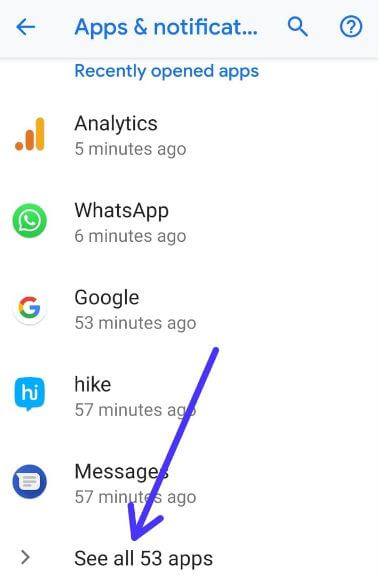Så här rensar du cache på Google Pixel 3 och 3 XL
Vill du rensa cacheminnet på Google Pixel 3 ochPixel 3 XL? Så här rensar du app-cachen på Pixel 3 och Pixel 3 XL. Denna tydliga cache på Google Pixel 3 kommer att användas för att förbättra specifika appprestanda och öka farten dina enheter. Det kommer frigör utrymme på dina Pixel 3 & 3 XL-enheter för att ta bort tillfällig fil- och appinformation från din enhet. Också, rensa cachepartition på dina senaste Google Pixel-enheter för att lösa problem.
Ibland kan rensning av cache hjälpa till att lösa vissa apprelaterade problem som app frysning eller app kraschar och plötsligt slutade appen fungera.Om du vill rensa cache för alla appar på Pixel 3, ladda ner och använd appar från tredje part. Följ nedanstående steg för steg-process för att rensa cacheminnet på Pixel 3 XL och Pixel 3.
- Hur man kontrollerar minnesanvändning av appar i Android 9 Pie
- Så här ändrar du färgläge på Pixel 3 XL
- Så här begränsar du bakgrundsdata i Google Pixel 3
- Google Pixel 3 Torka cachepartition
Så här rensar du cachedata på Pixel 3 och Pixel 3 XL
Du kan rensa app-cachen för installerade appar inklusive Facebook, WhatsApp, Instagram, Snapchat och mer. Använd nedanstående inställningar för att rensa applikationscache och data på Google Pixel 3 och Pixel 3 XL.
Steg 1: Svep ned aviseringsskärmen uppifrån på skärmen och tryck på Inställningar kugghjulet.
Steg 2: Knacka Appar och aviseringar.
Steg 3: Knacka Se alla appar.
Steg 4: Knacka app du vill rensa cache eller rensa lagring.
Steg 5: Knacka Lagring.
Steg 6: Knacka Rensa cache.
Nu kan du se inaktivera rensa cache-knappen i din Google Pixel 3-enhet. Om det inte går att åtgärda Pixel 3-problemet genom att rensa appcache försöker du rensa lagringsutrymmet på din enhet.
Steg 7: Knacka Rensa förråd.
Starta nu om din Pixel 3 och kontrollera problemet med fixad app.
Google Pixel 3 och Pixel 3 XL Rensa systemcache
Säkerhetskopiera viktiga data på ett säkert sätt innan du rensar cachedata på Pixel 3 XL och Pixel 3. Det tar bort all din telefondata inklusive Google-konto, intern lagring, foton och mer.
Steg 1: Stäng av din Google Pixel 3 och Pixel 3 XL.
Steg 2: Tryck och håll ned volym ned-knapp och den strömknappen samtidigt tills din telefon vibrerar.
Du kan se Android-systemåterställningsskärmen visas på din Pixel 3 och Pixel 3 XL. Som standard Start -knappen visas på din enhet.
Steg 3: tryck på volym ned-knapp tills vyn återställningsläge.
Steg 4: tryck på strömknappen för att starta om till återställningsläge.
Du kan se skärmen på Android-utropstecken med den röda triangelikonen på din Pixel 3, 3 XL.
Steg 5: Håll strömbrytaren intryckt och tryck på volym upp-knappen en gång endast och släpp sedan endast volym upp-knappen
Steg 6: Tryck på volym ned-knappen tills Rensa data / fabriksåterställning.
Du kan se detta meddelande på skärmen: Rensa all användardata?
Steg 7: Tryck på volym ned-knappen för att flytta Ja.
Steg 8: Tryck på strömbrytaren för att utföra rensa cachedata på Pixel 3 XL & Pixel 3.
Och det är allt.Har du fortfarande en fråga om att rensa cacheminnet på Pixel 3 och Pixel 3 XL? Om du har några frågor berätta för oss i kommentarfältet nedan. Glöm inte att dela med andra om du tyckte att det var användbart.